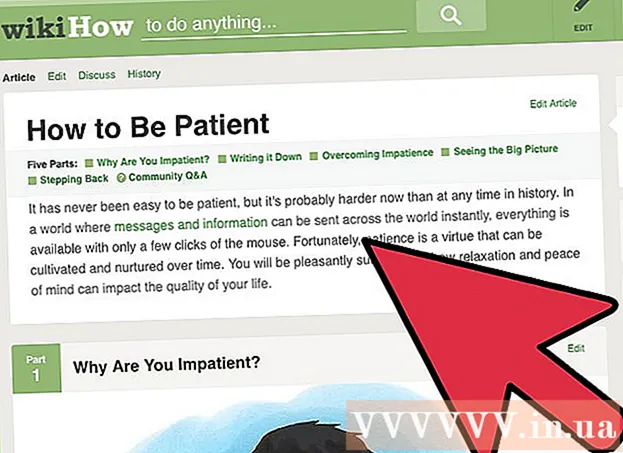लेखक:
Eric Farmer
निर्मितीची तारीख:
9 मार्च 2021
अद्यतन तारीख:
27 जून 2024

सामग्री
- पावले
- 4 पैकी 1 पद्धत: सिस्टम रिकव्हरी डिस्क वापरणे
- 4 पैकी 2 पद्धत: विंडोज इंस्टॉलेशन डिस्क वापरणे
- 4 पैकी 3 पद्धत: ऑफलाइन NT पासवर्ड आणि रजिस्ट्री संपादक वापरणे
- 4 पैकी 4 पद्धत: पासवर्ड रीसेट डिस्क वापरणे
जर तुम्ही तुमचा विंडोज 7 अकाउंट पासवर्ड विसरला किंवा हरवला असेल तर कृपया पासवर्ड रिकव्हरी डिस्क वापरा. अशी कोणतीही डिस्क नसल्यास, विंडोज इंस्टॉलेशन डिस्क किंवा सिस्टम रिकव्हरी डिस्क वापरा. तसेच, दुसर्या संगणकावर, आपण ऑफलाइन एनटी पासवर्ड आणि रजिस्ट्री संपादक युटिलिटीसह बूट डिस्क तयार करू शकता.
पावले
4 पैकी 1 पद्धत: सिस्टम रिकव्हरी डिस्क वापरणे
- 1 आपल्या ऑप्टिकल ड्राइव्हमध्ये सिस्टम रिकव्हरी सीडी / डीव्हीडी घाला. आपण या डिस्कमधून बूट केल्यास, आपण एक पळवाट तयार करू शकता ज्याद्वारे आपण आपला संकेतशब्द रीसेट करू शकता.
- आपल्याकडे सिस्टम रिकव्हरी डिस्क नसल्यास, दुसर्या विंडोज 7 संगणकावर एक तयार करा.
- 2 आपला संगणक रीबूट करा. नंतर स्क्रीनवर “सीडी किंवा डीव्हीडीवरून बूट करण्यासाठी कोणतीही की दाबा” हा संदेश दिसेल तेव्हा कोणतीही की दाबा.
- जर निर्दिष्ट संदेशाऐवजी लॉगिन स्क्रीन दिसेल, तर BIOS मध्ये प्राथमिक बूट डिव्हाइस म्हणून DVD ड्राइव्ह निवडा.
- 3 "ऑपरेटिंग सिस्टम" विभागात, "विंडोज 7" निवडा. निवडलेला पर्याय निळ्या मार्करने चिन्हांकित केला जाईल.
- 4 स्थान विभागात, ड्राइव्ह लेटर लक्षात घ्या.
- उदाहरणार्थ, हा विभाग दाखवल्यास (डी :) स्थानिक डिस्क, "D:" अक्षर लक्षात ठेवा
- 5पुढील क्लिक करा.
- 6 कमांड प्रॉम्प्ट वर क्लिक करा. काळ्या पार्श्वभूमीवर पांढऱ्या मजकुरासह एक विंडो उघडेल.
- 7 कमांड प्रॉम्प्टवर, ड्राइव्ह लेटर एंटर करा.
- उदाहरणार्थ, जर तुम्ही अक्षर लक्षात ठेवले डी:, प्रविष्ट करा डी:
- 8की दाबा प्रविष्ट करा.
- 9 एक पळवाट तयार करा. हे करण्यासाठी, कमांड लाइनवर खालील आदेश प्रविष्ट करा:
- एंटर करा सीडी विंडोज सिस्टम 32 आणि दाबा प्रविष्ट करा.
- एंटर करा ren utilman.exe utilhold.exe आणि दाबा प्रविष्ट करा.
- एंटर करा cmd.exe utilman.exe कॉपी करा आणि दाबा प्रविष्ट करा.
- एंटर करा बाहेर पडा आणि दाबा प्रविष्ट करा.
- 10सिस्टम पुनर्प्राप्ती डिस्क काढा.
- 11 आपला संगणक रीबूट करा. लॉगिन स्क्रीन उघडेल.
- 12 सुलभता केंद्राच्या चिन्हावर क्लिक करा. तुम्हाला ते डाव्या कोपऱ्यात सापडेल; हे निळ्या पार्श्वभूमीवर पांढरे बाणांसारखे दिसते. सुलभता केंद्राच्या ऐवजी कमांड प्रॉम्प्ट विंडो उघडते.
- 13 एंटर करा नेट वापरकर्ता वापरकर्तानाव newpassword. "वापरकर्तानाव" आवश्यक खात्याच्या वापरकर्तानावासह बदला आणि "newpassword" ऐवजी नवीन संकेतशब्द प्रविष्ट करा.
- 14वर क्लिक करा प्रविष्ट करा.
- 15कमांड प्रॉम्प्ट विंडो बंद करा.
- 16 विंडोज मध्ये लॉग इन करा. तुमच्या नवीन पासवर्डने हे करा.
- 17 प्रशासक म्हणून कमांड प्रॉम्प्ट चालवा. यासाठी:
- प्रारंभ मेनू उघडा.
- एंटर करा cmd शोध बार मध्ये.
- शोध परिणामांमध्ये, "कमांड प्रॉम्प्ट" वर उजवे-क्लिक करा आणि "प्रशासक म्हणून चालवा" निवडा.
- सूचित केल्यावर, आपल्या कृतींची पुष्टी करा.
- कमांड प्रॉम्प्ट विंडो उघडेल.
- 18 तुम्ही आधी तयार केलेली पळवाट हटवा. यासाठी:
- तुम्हाला आठवत असलेले ड्राइव्ह लेटर एंटर करा. उदाहरणार्थ, प्रविष्ट करा डी:.
- वर क्लिक करा प्रविष्ट करा.
- एंटर करा सीडी विंडोज system32 आणि दाबा प्रविष्ट करा.
- एंटर करा कॉपी utilhold.exe utilman.exe आणि दाबा प्रविष्ट करा.
4 पैकी 2 पद्धत: विंडोज इंस्टॉलेशन डिस्क वापरणे
- 1 आपल्या ऑप्टिकल ड्राइव्हमध्ये विंडोज 7 इंस्टॉलेशन डिस्क घाला. आपण या डिस्कवरून बूट केल्यास, आपण प्रशासक खात्यात प्रवेश करू शकता आणि रेजिस्ट्रीमध्ये काही बदल करू शकता.
- आपण कोणत्याही विंडोज 7 इंस्टॉलेशन डिस्कचा वापर करू शकता, केवळ आपण आपली सिस्टम स्थापित केलेली नाही.
- 2 आपला संगणक रीबूट करा. एक स्क्रीन उघडेल ज्यामध्ये आपल्याला एक भाषा निवडण्याची आवश्यकता आहे.
- लॉगिन स्क्रीन दिसत असल्यास, BIOS मध्ये प्राथमिक बूट डिव्हाइस म्हणून DVD ड्राइव्ह निवडा.
- 3आपली पसंतीची भाषा निवडा आणि पुढील क्लिक करा.
- 4सिस्टम रिस्टोर वर क्लिक करा.
- 5 स्थापित ऑपरेटिंग सिस्टम निवडा.
- सूचीमध्ये "विंडोज 7" वर क्लिक करा. संगणकावर इतर ऑपरेटिंग सिस्टम नसल्यास हा एकमेव पर्याय असेल.
- पुढील क्लिक करा.
- 6 कमांड प्रॉम्प्ट वर क्लिक करा. हा स्क्रीनवरील शेवटचा पर्याय आहे. काळ्या पार्श्वभूमीवर पांढऱ्या मजकुरासह एक विंडो उघडेल (ही कमांड प्रॉम्प्ट विंडो आहे).
- 7 एंटर करा regedit आणि दाबा प्रविष्ट करा. रेजिस्ट्री एडिटर उघडेल.
- 8 वर क्लिक करा HKEY_LOCAL_MACHINE. हे फोल्डर डाव्या उपखंडात आहे.
- 9फाइल मेनू उघडा.
- 10लोड हाइव्ह वर क्लिक करा.
- 11"फाइल नाव" ओळीत, एंटर करा % windir% system32 onfig sam.
- 12 उघडा क्लिक करा. एक संदेश उघडेल जो तुम्हाला नवीन पोळ्यासाठी नाव प्रविष्ट करण्यास सांगेल.
- 13 एंटर करा तात्पुरता (तात्पुरता). तत्त्वानुसार, कोणताही शब्द येथे प्रविष्ट केला जाऊ शकतो.
- 14 वर क्लिक करा ठीक आहे. आपल्याला रेजिस्ट्री एडिटरच्या मुख्य विंडोवर परत केले जाईल.
- 15 सानुकूल रेजिस्ट्री की वर जा HKEY_LOCAL_MACHINE> तात्पुरते> SAM> डोमेन> खाते> वापरकर्ते> 000001F4. यासाठी:
- पुढील "+" चिन्हावर क्लिक करा HKEY_LOCAL_MACHINE डाव्या उपखंडात.
- पुढील "+" चिन्हावर क्लिक करा ताप.
- पुढील "+" चिन्हावर क्लिक करा सॅम.
- पुढील "+" चिन्हावर क्लिक करा डोमेन.
- पुढील "+" चिन्हावर क्लिक करा खाते.
- पुढील "+" चिन्हावर क्लिक करा वापरकर्ते.
- पुढील "+" चिन्हावर क्लिक करा 000001F4... उजव्या उपखंडात, नोंदी शोधा F.
- 16 वर डबल क्लिक करा F उजव्या उपखंडात. काही हेक्साडेसिमल संख्यांसह एक नवीन विंडो उघडेल.
- 17 सुरुवातीला संख्या असलेली एक ओळ शोधा 0038. च्या उजवीकडे 0038 संख्या असणे आवश्यक आहे 11.
- 18 ऐवजी 11 प्रविष्ट करा 10. यासाठी:
- हायलाइट करण्यासाठी माउस वापरा 11 (आपल्याला केवळ रिक्त स्थानांशिवाय हे दोन अंक निवडण्याची आवश्यकता आहे).
- एंटर करा 10.
- 19ओके क्लिक करा.
- 20विंडोज इंस्टॉलेशन डिस्क काढा.
- 21आपला संगणक रीबूट करा.
- 22 प्रशासक खाते वर क्लिक करा. आपण प्रशासकीय अधिकारांसह लॉग इन केले जाईल.
- आता तुमच्या प्रशासक खात्याचा पासवर्ड रीसेट करा.
4 पैकी 3 पद्धत: ऑफलाइन NT पासवर्ड आणि रजिस्ट्री संपादक वापरणे
- 1 दुसरा संगणक वापरून पहा. NTPassword युटिलिटी डाउनलोड करणे आवश्यक आहे, ज्याद्वारे तुम्ही तुमचा विंडोज 7 पासवर्ड रीसेट करू शकता. या युटिलिटीची बूट करण्यायोग्य आवृत्ती डिस्कवर बर्न करा किंवा बूट करण्यायोग्य फ्लॅश ड्राइव्ह तयार करा.
- 2पानावर जा http://pogostick.net/~pnh/ntpasswd/ वेब ब्राउझर मध्ये.
- 3 ऑफलाइन एनटी पासवर्ड आणि रेजिस्ट्री एडिटर युटिलिटी आवृत्ती निवडा. खालीलपैकी एका पर्यायावर क्लिक करा: refhttps: //pogostick.net//ref>
- बूट करण्यायोग्य सीडी प्रतिमा (डिस्क आवृत्ती) - युटिलिटी इमेज (cd140201.zip फाइल) सीडी / डीव्हीडी -डिस्कवर बर्न करण्यासाठी हा पर्याय निवडा.
- USB इंस्टॉलसाठी फाइल (USB ड्राइव्ह आवृत्ती) - बूट करण्यायोग्य फ्लॅश ड्राइव्ह (usb140201.zip फाइल) तयार करण्यासाठी हा पर्याय निवडा. फ्लॅश ड्राइव्ह रिक्त असणे आवश्यक आहे.
- 4 बूट करण्यायोग्य यूएसबी ड्राइव्ह तयार करा. जर तुम्ही "USB इंस्टॉलसाठी फाइल" (USB स्टोरेज आवृत्ती) निवडली असेल:
- डाउनलोड केलेल्या संग्रहणातून फाईल काढा (फाईल usb140201.zip) फ्लॅश ड्राइव्हवर. काढलेल्या फायली फ्लॅश ड्राइव्हच्या रूट निर्देशिकेत असणे आवश्यक आहे, फोल्डरमध्ये नाही.
- प्रारंभ मेनू उघडा आणि शोध बारमध्ये cmd.
- शोध परिणामांमध्ये, "कमांड प्रॉम्प्ट" वर उजवे-क्लिक करा आणि "प्रशासक म्हणून चालवा" निवडा.
- एंटर करा सीडी x: ("x:" च्या ऐवजी कनेक्ट केलेल्या फ्लॅश ड्राइव्हला दिलेले अक्षर एंटर करा) आणि नंतर दाबा प्रविष्ट करा.
- एंटर करा X: syslinux.exe -ma X: ("X:" च्या ऐवजी कनेक्ट केलेल्या फ्लॅश ड्राइव्हला दिलेले अक्षर एंटर करा) आणि नंतर दाबा प्रविष्ट करा.
- आपल्या संगणकावरून आपली फ्लॅश ड्राइव्ह डिस्कनेक्ट करा.
- 5 बूट करण्यायोग्य CD / DVD तयार करा. आपण बूट करण्यायोग्य सीडी प्रतिमा पर्याय निवडल्यास:
- "Cd140201.zip" फाइल अनझिप करा.
- आपल्या संगणकाच्या ऑप्टिकल ड्राइव्हमध्ये रिक्त CD-R किंवा DVD-R डिस्क घाला.
- काढलेल्या फाईल "cd140201.iso" वर राईट क्लिक करा आणि मेनूमधून "बर्न टू डिस्क" निवडा.
- स्क्रीनवरील सूचनांचे अनुसरण करा.
- जेव्हा रेकॉर्डिंग पूर्ण होते, आपल्या संगणकाच्या ऑप्टिकल ड्राइव्हमधून डिस्क काढा.
- 6आपल्या संगणकावर फ्लॅश ड्राइव्ह किंवा सीडी घाला.
- 7 आपला संगणक रीबूट करा. स्क्रीन “विंडोज रीसेट पासवर्ड” प्रदर्शित करेल.
- लॉगिन स्क्रीन दिसत असल्यास, BIOS मध्ये प्राथमिक बूट डिव्हाइस म्हणून DVD किंवा USB ड्राइव्ह निवडा.
- 8वर क्लिक करा प्रविष्ट करा.
- 9 स्थानिक ड्राइव्ह निवडा जिथे विंडोज स्थापित आहे. स्क्रीनच्या तळाशी, “स्टेप वन: डिस्क निवडा जिथे विंडोज विभाजन आहे” प्रदर्शित केले जाते.
- "उमेदवार विंडोज विभाजने सापडली" अंतर्गत स्थानिक ड्राइव्हच्या सूचीचे पुनरावलोकन करा.
- संबंधित संख्या की दाबा. योग्य संख्या सर्वात मोठ्या लोकल ड्राइव्हच्या समोर स्थित आहे ज्यावर "बूट" असे लेबल नाही.
- वर क्लिक करा प्रविष्ट करा.
- 10 वर क्लिक करा प्रविष्ट कराआपल्या कृतींची पुष्टी करण्यासाठी. स्क्रीन प्रदर्शित होईल "रेजिस्ट्रीचा कोणता भाग लोड करायचा ते निवडा, पूर्वनिर्धारित निवडी वापरा किंवा स्पेस डिलिमीटर असलेल्या फायलींची यादी करा".
- 11 वर क्लिक करा प्रविष्ट करा. पहिला डीफॉल्ट "वापरकर्ता डेटा आणि संकेतशब्द संपादित करा" पर्याय निवडला जाईल.
- 12वर क्लिक करा प्रविष्ट करादुसरा डीफॉल्ट पर्याय निवडण्यासाठी.
- 13 ज्या वापरकर्त्याचा पासवर्ड तुम्हाला रीसेट करायचा आहे तो निवडा.
- स्क्रीनच्या तळाशी असलेल्या "वापरकर्तानाव" विभागात वापरकर्तानाव शोधा.
- डावीकडील स्तंभात, या वापरकर्त्याचा RID क्रमांक शोधा.
- RID क्रमांक प्रविष्ट करा आणि दाबा प्रविष्ट करा.
- 14वर क्लिक करा प्रविष्ट करा.
- 15 वर क्लिक करा 1आणि नंतर दाबा प्रविष्ट करा. निवडलेल्या खात्याचा पासवर्ड हटवला जाईल.
- 16 वर क्लिक करा qआणि नंतर दाबा प्रविष्ट करा. तुमचे बदल जतन करण्यासाठी तुम्हाला सूचित केले जाईल.
- 17 वर क्लिक करा yआणि नंतर दाबा प्रविष्ट करा. बदल जतन केले जातील.
- 18तुमची फ्लॅश ड्राइव्ह किंवा सीडी काढा.
- 19 वर क्लिक करा Ctrl+Alt+डेल. संगणक रीस्टार्ट होतो आणि लॉगिन स्क्रीन दिसते. आपल्या वापरकर्तानावावर क्लिक करा आणि नवीन संकेतशब्द सेट करा.
4 पैकी 4 पद्धत: पासवर्ड रीसेट डिस्क वापरणे
- 1 विंडोजमध्ये लॉग इन करण्याचा प्रयत्न करा. जर तुम्ही पूर्वी पासवर्ड रीसेट डिस्क तयार केली असेल तर तुम्ही ती लॉग इन करण्यासाठी वापरू शकता.
- अशी कोणतीही डिस्क नसल्यास, दुसरी पद्धत वापरा.
- 2"अवैध वापरकर्तानाव किंवा संकेतशब्द" संदेशासह विंडोमध्ये "ओके" क्लिक करा.
- 3 फ्लॅश ड्राइव्हला पासवर्ड रिकव्हरी युटिलिटीसह तुमच्या कॉम्प्युटरशी कनेक्ट करा.
- 4 "पासवर्ड रीसेट करा" वर क्लिक करा. तुम्हाला हा पर्याय पासवर्ड एंट्री लाइनच्या खाली मिळेल. पासवर्ड रीसेट विझार्ड उघडेल.
- 5पुढील क्लिक करा.
- 6"काढण्यायोग्य डिस्क" मेनू उघडा आणि कनेक्ट केलेली फ्लॅश ड्राइव्ह निवडा.
- 7पुढील क्लिक करा.
- 8 नवीन पासवर्ड एंटर करा. "नवीन संकेतशब्द प्रविष्ट करा" अंतर्गत ओळीत हे करा.
- 9 पुन्हा एक नवीन प्रविष्ट करा. "नवीन पासवर्डची पुष्टी करा" अंतर्गत दुसऱ्या ओळीवर हे करा.
- 10 संकेतशब्द संकेत द्या. हे तिसऱ्या (शेवटच्या) ओळीवर करा. तुमचा विसरलेला पासवर्ड लक्षात ठेवण्यात मदत करण्यासाठी मजकूर एंटर करा.
- 11 पुढील क्लिक करा.
- जर "संकेतशब्द सेट करण्याचा प्रयत्न करताना त्रुटी आली" (किंवा तत्सम) संदेश दिसेल, तर तुम्ही चुकीचा पासवर्ड रीसेट डिस्क वापरत आहात.
- 12 समाप्त क्लिक करा. पासवर्ड रीसेट विझार्ड बंद होईल.
- 13 विंडोज मध्ये लॉग इन करा. तुमच्या नवीन पासवर्डने हे करा.